GUIDE EXPOSANT
RDV CARRIÈRES TI & GÉNIE
Se préparer
Dans un premier temps…
Après vous être inscrit(e) à l’événement, vous devez remplir votre fiche de présentation (en complétant tous les champs obligatoires marqués d’un *). Plus votre profil sera complété, plus vous serez visible. Pensez également à renseigner vos disponibilités et à les mettre à jour afin de ne pas avoir de rendez-vous planifié à un créneau où vous ne seriez pas disponible.
Dans un second temps…
Deux semaines avant l’événement, votre profil sera ajouté au catalogue (vous en serez averti par courriel), et vous pourrez alors faire vos demandes de rendez-vous. Sélectionnez et sollicitez les candidats que vous souhaitez rencontrer. Chaque participant aura également la possibilité de vous demander en rendez-vous : vous devrez juste accepter ou décliner leurs propositions.
Avant et pendant l’évènement…
Avant l’événement, vous recevrez un premier planning de rendez-vous avec les horaires de vos rendez-vous acceptés (vous en serez également informé par courriel). La prise de rendez-vous reste ouverte jusqu’au jour J et même pendant l’évènement. Vous recevrez votre planning final de rendez-vous quelques jours avant l’évènement (à noter que pendant l’évènement, les rendez-vous acceptés s’ajouteront automatiquement à votre agenda si vous êtes disponibles).
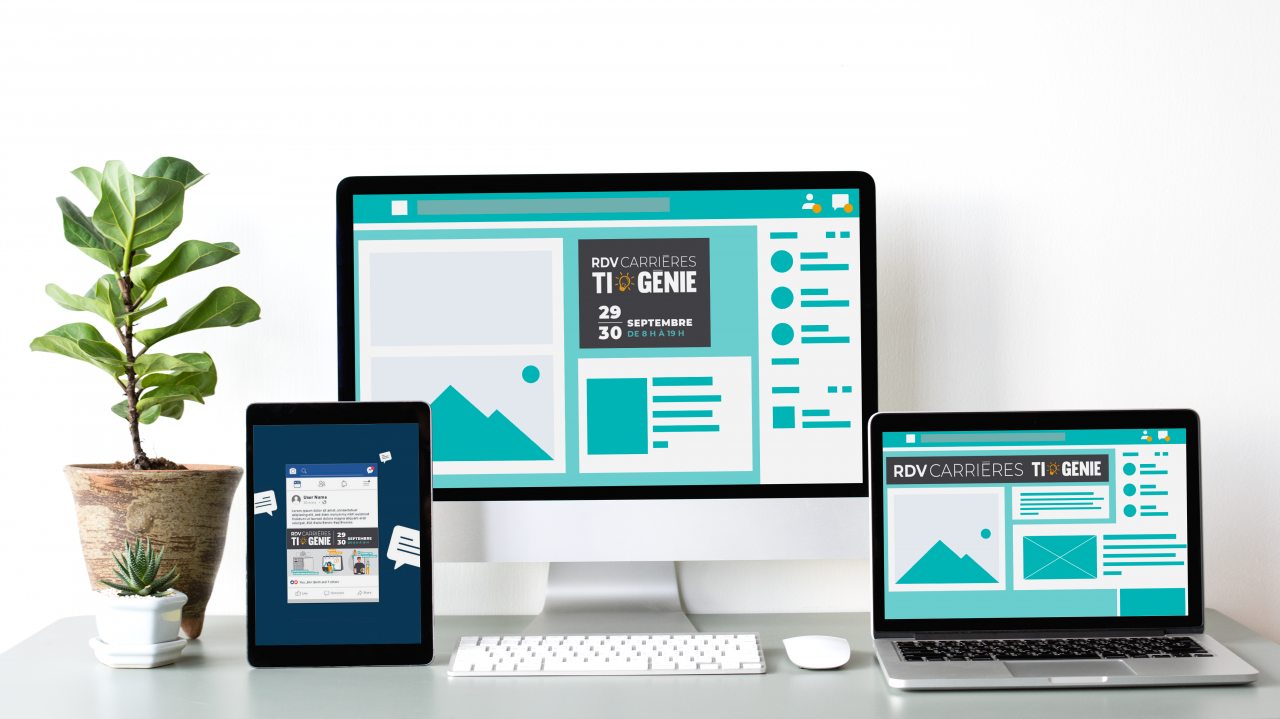
Communiquez votre présence à l’événement !
Nous mettons à votre disposition différents visuels afin de partager votre participation à l’événement : des bannières pour votre site web, posts pour vos réseaux sociaux etc. Cliquez ici pour les télécharger.
Inscrivez-vous
Connectez-vous sur le lien d’inscription de l’évènement.
Tous les champs mentionnés avec un * sont obligatoires. Plus vous remplissez de champs, plus votre profil sera complet.
Choisissez « Recruteur ».
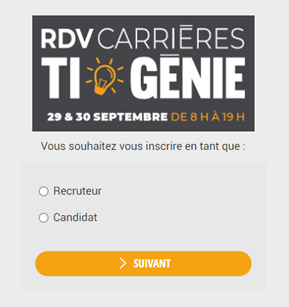
Renseignez votre adresse courriel.
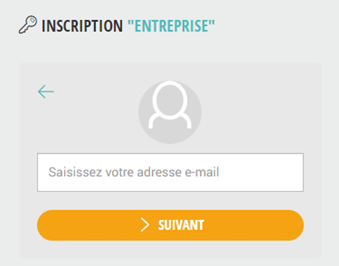
Renseignez votre mot de passe.
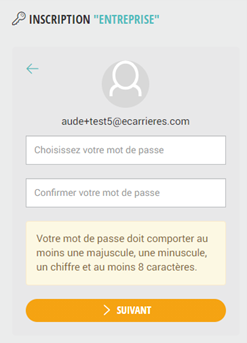
Remplissez les champs du parcours d’inscription.
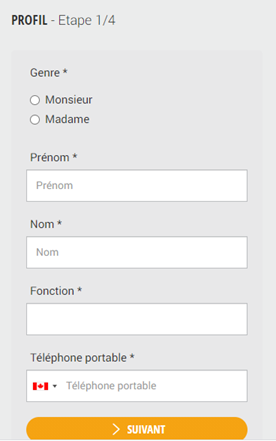
Votre profil
Après avoir finalisé votre inscription, la première chose à faire est de renseigner votre fiche de présentation. Celle-ci est votre vitrine en ligne : c’est via votre fiche de présentation que les candidats vous solliciteront pour des rendez-vous. Plus votre profil est complet et précis, plus vous serez visible et plus vos contacts seront pertinents.
Pour y accéder, cliquez sur « Fiche de présentation » :

Tous les champs mentionnés d’un * sont obligatoires afin que votre inscription soit validée et votre profil ajouté au catalogue pour avoir accès à la prise de rendez-vous ultérieurement.
Pensez à faire apparaître tous vos mots clés dans vos descriptifs, et de compléter les nomenclatures afin que le matchmaking proposé par la plateforme soit le plus pertinent et le plus qualifié possible.
Logo
Ajouter votre logo, celui-ci sera visible sur le catalogue.
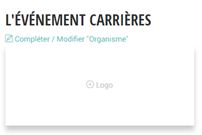
Vidéo
Vous pouvez ajouter une présentation vidéo de votre entreprise (Format Mp4, 100 Mo
max).

Recruteurs
Vous pouvez modifier votre profil et ajouter un second recruteur.
Si vous n’êtes pas recruteur mais que vous êtes en charge du montage de votre fiche deux options s’offrent à vous
- Compléter la fiche puis ajouter vos deux recruteurs et supprimer votre profil
- Compléter la fiche, conserver votre profil et mettre votre agenda en indisponibilité pour ne pas recevoir de demandes de rendez-vous.
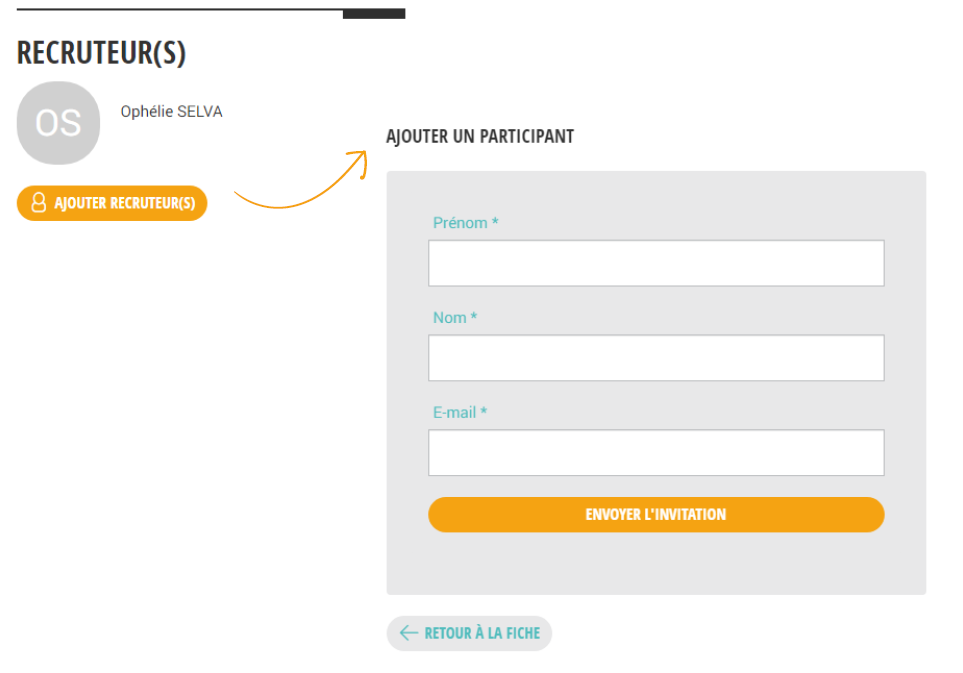
Notre activité
Vous pouvez ajouter une description de votre entreprise.
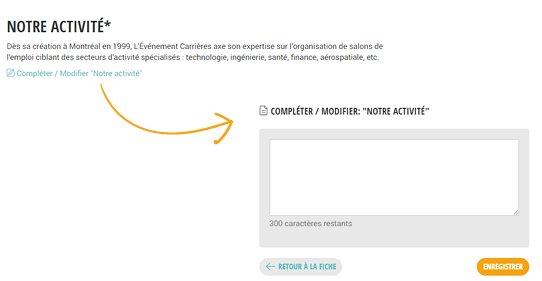
Postes à pourvoir
Vous pouvez ajouter vos offres en format PDF, Image ou PPT ou ajouter des liens URL qui renvoient vers votre site d’application.
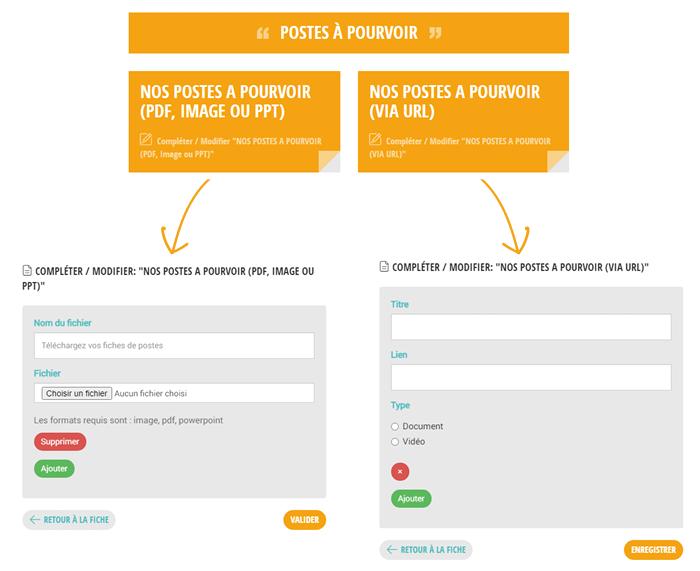
• Administrateur système et réseau
• Analyste d’affaires
• Analyste fonctionnel
• Analyste en assurance qualité
• Analyste programmeur
• Analyste sécurité/cybersécurité
• Architecte de solution
• Chef de projet
• Développeur/intégrateur
• Technicien informatique niveau 1 et 2
• Ingénieur génie municipal
• Ingénieur industriel
• Ingénieur électrique
• Ingénieur chargé de projet
• Technicien génie civil
• Technicien génie électrique
Nos offres d’emploi
Enfin nous vous invitons à sélectionner les critères correspondant à vos offres d’emploi afin que l’outil de matchmaking vous propose les profils de candidats les plus pertinents.
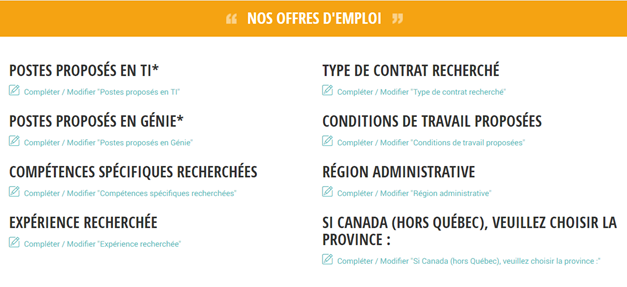
Votre agenda
Cet onglet permet d’ajouter les moments où le recruteur n’est pas disponible pour effectuer des rendez-vous.
Pour y accéder, cliquez sur « Mon Agenda » :

Lors de votre première connexion sur l’onglet « Agenda », il vous faut définir votre fuseau horaire.
Vous pouvez ajouter une ou plusieurs indisponibilité(s) à votre agenda. Si vous n’en ajoutez pas, nous considérerons que vous êtes disponibles sur toute la durée de l’événement.
Vous avez alors accès à l’Agenda global de votre entreprise, synthétisant les rendez-vous de tous les recruteurs. Ainsi qu’à votre Agenda personnel, en cliquant sur Agenda des participants > Agenda de *votre nom*.
Les rendez-vous
Afin de prendre des rendez-vous le recruteur doit aller dans l’onglet « catalogue ».
La première fois qu’il s’y rend un message lui demandant de confirmer ses disponibilités ou d’ajouter ses indisponibilités apparaît.
- En cliquant sur « confirmer ses disponibilités », le recruteur accède au catalogue de rendez-vous.
- En cliquant sur « ajouter une indisponibilité «, le recruteur est automatiquement dirigé vers l’onglet « agenda » afin qu’il ajoute les moments où il ne pourra pas effectuer de rendez-vous.
Une fois qu’il a répondu à cette question il arrive au catalogue ou le pop-up « Optimiser les rencontres networking » apparaît (seulement la première fois !).
Trier les profils candidats via les filtres
Par défaut la plateforme fait remonter les profils qui correspondent le plus à vos besoins via le filtre par « pertinence« .
Vous pouvez changer ce filtre par le filtre « ordre alphabétique » ou par un filtre « inscriptions récentes« .
- Le filtre Offres / Besoins permet de rechercher rapidement les participants qui correspondent à vos attentes.
EX : Si vous sélectionnez le champ « Analyste programmeur », tous les candidats ayant coché cette case vont remonter. - Le filtre Mots-cléspermet de rechercher rapidement les fiches des structures dans lesquelles le mot-clé a été écrit.
EX : Si vous notez « Analyste programmeur » dans le champ de recherche, tous les profils ayant dans leur description ces mots-là vont remonter.
Donc l’utilisation de l’un ou l’autre de ces filtres ne fait pas remonter les mêmes profils.
Attention, si vous additionnez ces filtres, les résultats des recherches seront réduits car la plateforme va chercher et faire remonter uniquement les profils ayant coché la case « Analyste programmeur » ET qui ont écrit en description « Analyste programmeur ».
Demander un rdv et/ou consulter la fiche du contact
- Si vous souhaitez consulter en détail le profil d’un candidat il suffit de cliquer sur « Voir plus »
- Vous pouvez demander un rendez-vous directement via le catalogue ou via la fiche du candidat que vous avez consulté.
- Le jour de l’événement vous pouvez continuer à réaliser des demandes. Si elles sont acceptées, elles seront automatiquement planifiées sur votre première disponibilité commune.
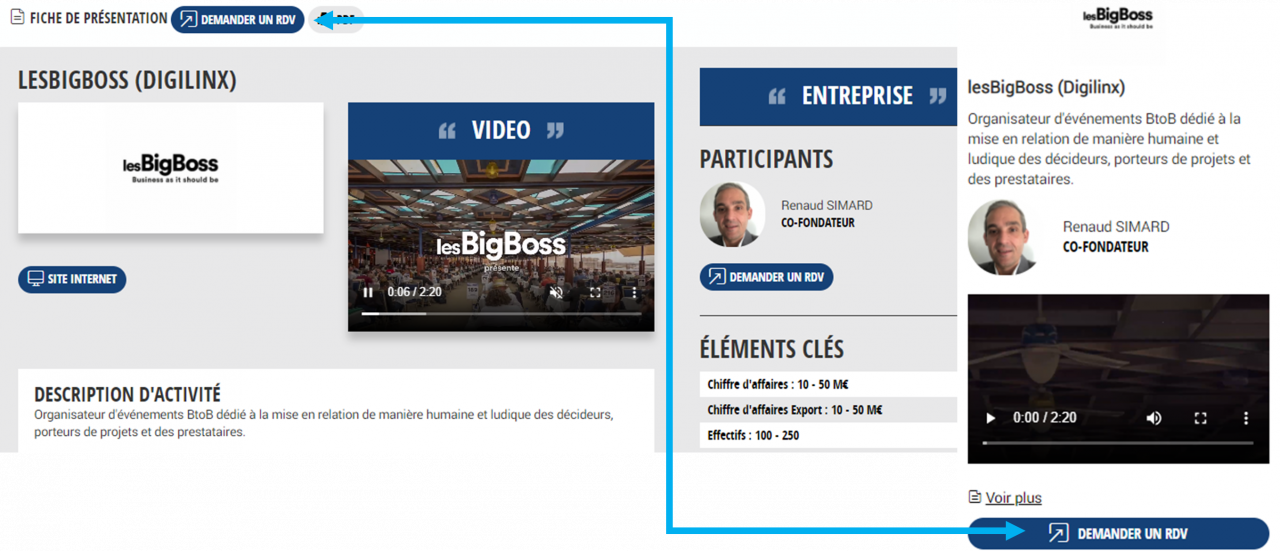
Personnaliser sa demande de rendez-vous
Afin de rendre vos demandes de RDV plus efficaces, vous pouvez ajouter à votre demande.
Un message UNIQUE limité à 300 caractères.
Gestion des rendez-vous
Veuillez refuser les demandes qui ne vous intéressent pas afin d’éviter de recevoir des courriels de relances.
A NOTER : Chaque demande de rendez-vous acceptée, qu’elle donne ou non, lieu à un rendez-vous, vous permettra de récupérer les coordonnées du candidat, dès l’ouverture de l’événement.
Ainsi, dans le cas où un rendez-vous ne pourrait se faire, faute de disponibilité d’un participant, vous aurez la possibilité de le recontacter.
Demande de rendez-vous en attente
Dès lors qu’un participant (exposant ou visiteur) à des demandes de rendez-vous en attente, le pop-up « veuillez valider ou refuser vos demandes de RDV » apparaît sur toutes les fenêtres de son profil (catalogue, agenda…), à chaque fois que la personne se connecte, de manière à l’informer qu’elle a reçu de nouvelles demandes de rendez-vous.
Ce pop-up n’apparaît pas si la personne n’a pas de demande ou a déjà répondu à celles qu’il avait reçues.
Gérer les demandes de rendez-vous en attente
1- Cliquez dans l’onglet « Gestion RDV ».
2- Répondez aux sollicitations reçues en cliquant sur « Accepter » ou « Refuser ».
3- S’il y a une petite enveloppe, cela signifie qu’on vous a adressé un message.
Modifier les rendez-vous depuis l’onglet agenda
Depuis l’onglet agenda, vous avez la possibilité de modifier vos rendez-vous, c’est-à-dire réattribuer et/ou déplacer un rendez-vous positionné. Pour cela, cliquez sur « Modifier » et renseignez la fenêtre qui s’ouvre.
Participants : permet de sélectionner les participants qui doivent assister au rendez-vous (attention, vous ne pouvez les sélectionner que s’ils sont disponibles au moment du rendez-vous).
Choisir un créneau de disponible : vous permet de déplacer le rendez-vous si vous avez d’autres créneaux de disponible.
Commentaire à destination de votre interlocuteur : Ce champ n’est pas obligatoire, il vous donne l’opportunité de joindre un message pour justifier votre modification.
Vous n’avez plus qu’à « Valider » et votre modification est prise en compte.
Si vous ne pouvez pas vous-même effectuer votre modification (problème de disponibilité en commun, agendas bloquants entre vous et vos collègues pour la réattribution d’un rendez-vous), vous pouvez contacter l’organisateur par courriel ou via le clavardage.
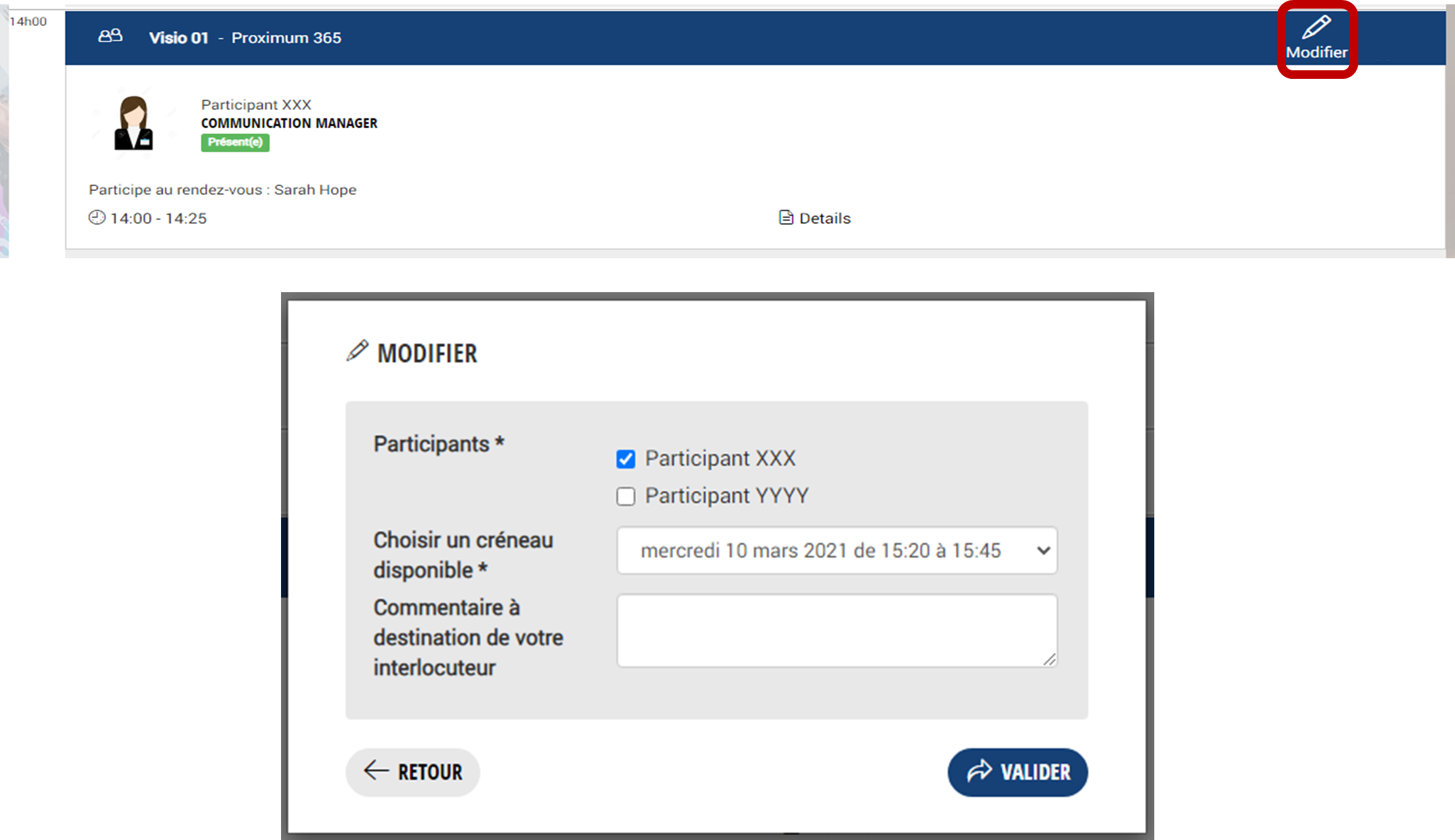
Contraintes techniques
PRÉREQUIS TECHNIQUES POUR UNE EXPÉRIENCE DIGITALE OPTIMALE
- Assurez-vous du bon fonctionnement de votre connexion internet à haut débit (privilégiez une connexion filaire).
- Coupez tous les logiciels qui utilisent son & caméra (Teams, Zoom, etc.)
- Soyez connecté via Google Chrome.
- Ayez une caméra et un microphone (utilisez un casque afin d’atténuer les bruits ambiants).
- Si vous vous connectez via votre ordinateur professionnel, vérifiez que votre pare-feu ne bloque pas la connexion.
TESTER MA VISIO
Pour y accéder, cliquez sur « Tester ma visio » :

1- Cliquez sur « Activer votre caméra et votre micro »

2- Autorisez l’accès à votre caméra et micro
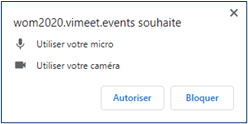
3- Sélectionnez vos équipements si non reconnus automatiquement et cliquez sur « Démarrer le test »
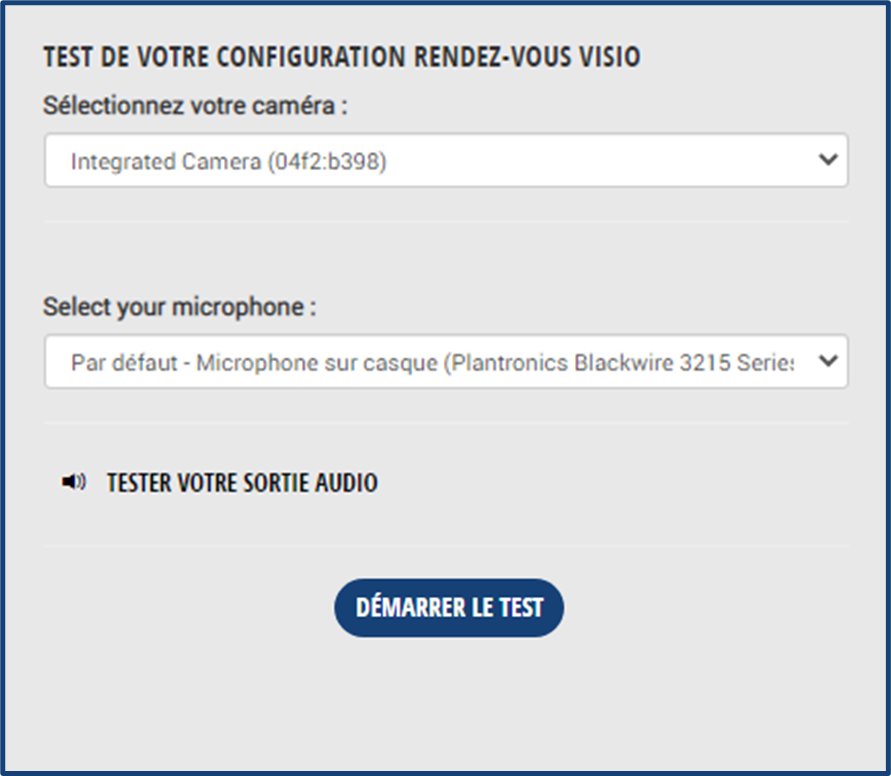
4- Le test commence
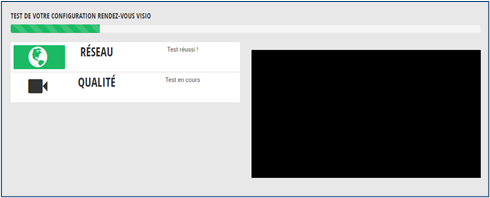
Tous vos indicateurs sont en vert, votre test visio est un succès.
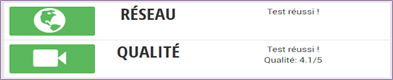
L’un de vos indicateurs est rouge : votre test n’est pas concluant, contactez l’assistance technique via le clavardage.
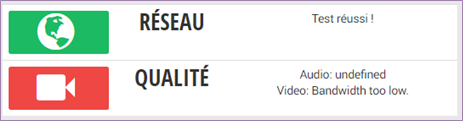
Le jour de J
DÉMARRER UN RENDEZ-VOUS LE JOUR J
Nb. Pensez bien à vous connecter via Google Chrome
- Cliquez sur l’onglet « Agenda »
- Si ce n’est pas déjà fait, définissez le « Fuseau horaire »
- Si vous êtes plusieurs participants sur votre profil, cliquez sur « Agenda des participants » puis « Mon Agenda ».
- Cliquez sur le rendez-vous
- Cliquez sur le bouton « Démarrer » (il n’apparait que 5 minutes avant le début du rendez-vous et durant toute sa durée)
NETWORKING
Cette espace permet de discuter entre tous les participants qui sont connectés. Il y a un clavardage général et des clavardages privés
Le clavardage général
Cet espace permet à tous les participants d’échanger. Cette conversation est visible par tous.
Les clavardages privés
1- Recherchez la personne avec qui vous souhaitez discuter dans la barre de recherche de la zone participants connectés (nom, prénom, fonction, société).
2- Cliquez sur cette personne et envoyez-lui un message.
3- La personne voit apparaître un petit » 1 » dans un rond rouge à côté de l’onglet « Networking » et à côté de l’onglet « Clavardage privé » pour l’informer qu’elle a reçu un message.
Répondre à une conversation de clavardage privé
1- Allez dans l’espace networking
2- Cliquez sur « Chat privé »
3- Cliquez sur la conversation
4- Répondez au(x) message(s)
Appel visio :
Vous pouvez lancer un appel visio avec cette personne.
Si l’appel n’aboutit pas, vous pouvez demander à quel moment la personne est disponible. Dès que cette personne vous indiquera qu’elle est disponible, vous pourrez relancer un appel visio.
PROBLÈMES TECHNIQUES
Vous avez un problème technique ou une question relative à l’utilisation de la plateforme, cliquez sur l’icône de la « Chatbox » en bas à gauche afin de poser vos questions
Après l’événement
TELECHARGEZ VOS CONTACTS
Vous pourrez, à l’issue de l’évènement, télécharger toutes les coordonnées des participants avec qui vous avez eu des rendez-vous acceptés, qu’ils aient pu être planifiés ou non.
De plus, si vous réalisez des appels visio avec des participants, via l’onglet « Networking », leurs coordonnées seront ajoutées dans ce fichier téléchargeable.
NOTEZ VOS RENDEZ-VOUS
À la fin de chaque rendez-vous, vous avez la possibilité de noter ce dernier et de laisser des commentaires, qui seront ajoutés à votre fichier téléchargeable en face du contact concerné.
Vous pouvez également effectuer cette opération via l’onglet « contact » de votre barre de menus, puis en cliquant sur le contact que vous souhaitez qualifier.
Cette notation reste totalement confidentielle.
